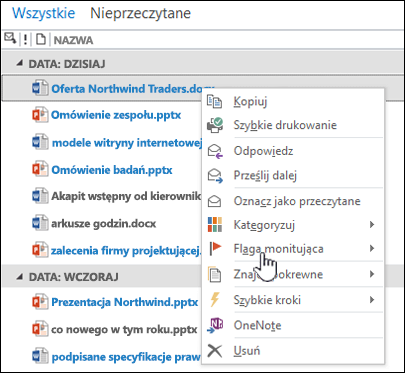W organizacjach i zespołach w organizacjach często jest jednocześnie rozwijanych kilka różnych wątków wiadomości e-mail. Łatwo o zamieszanie, utratę lub przeoczenie informacji i problemy komunikacyjne. Skrzynki pocztowe witryn mogą pomóc w koordynowaniu wiadomości e-mail związanych z zespołem lub projektem i przechowywaniu ich w jednym miejscu, co umożliwi wszystkim członkom zespołu śledzenie całej korespondencji.
Ważne: Funkcja skrzynki pocztowej witryny w SharePoint jest przestarzała od marca 2017 r. Ta funkcja zostanie całkowicie usunięta w przyszłej wersji. Nowe SharePoint nie mają już dostępu do funkcji skrzynki pocztowej witryny. Istniejące SharePoint nie mogą już tworzyć nowych skrzynek pocztowych witryn. Każda skrzynka pocztowa witryny, która została ustawiona i wdrożona przed marcem 2017 r., będzie nadal działać.
We wrześniu 2017 r. udostępnimy proces, który pomoże w przenoszeniu istniejących witryn skrzynek pocztowych do grupyMicrosoft 365 witryny. Jeśli obecnie używasz funkcji skrzynki pocztowej witryny w programie SharePoint, rozważ zmianę na program Grupy platformy Microsoft 365 w celu obsługi scenariuszy współpracy z pocztą e-mail. Aby uzyskać więcej informacji, zobacz Używanie grup Microsoft 365 zamiast skrzynek pocztowych witryny.
Uwaga: Funkcja skrzynki pocztowej witryny pozostanie obsługiwana, ale przestarzała w SharePoint Server 2019, SharePoint Server 2016, SharePoint Server 2013 i SharePoint Server 2010 produktach. Zaleca się klientom eksplorowanie udostępnionych skrzynek pocztowych jako alternatywy dla skrzynek pocztowych witryny.
Na pasku Szybkie uruchamianie kliknij pozycję Skrzynka pocztowa.
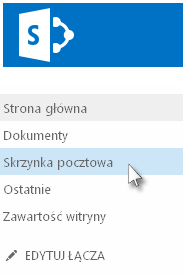
Skrzynka pocztowa witryny jest otwierana jako druga, oddzielna skrzynka odbiorcza i struktura folderów obok osobistego konta e-mail. Poczta wysyłana z i do konta skrzynki pocztowej witryny jest udostępniana wszystkim osobom, które mają uprawnienia współautora w witrynie SharePoint sieci Web.
Konfigurowanie skrzynki pocztowej witryny
Możesz dodać skrzynkę pocztową witryny jako adresata poczty, wysłać pocztę ze skrzynki pocztowej lub dodać ją do ulubionych. Aby dodać skrzynkę pocztową do witryny, zobacz Dodawanie aplikacji Skrzynka pocztowa witryny w celu utrzymania poczty e-mail w kontekście w witrynie. W witrynie musi być włączona poczta. Jeśli nie skontaktuje się ona z administratorem.
Gdy dołączysz skrzynkę pocztową witryny do ważnego wątku wiadomości e-mail, kopia informacji w tym wątku będzie przechowywana w lokalizacji dostępnej dla wszystkich członków zespołu.
Dodaj skrzynkę pocztową witryny w wierszu Do,DWlub UDW wiadomości e-mail.
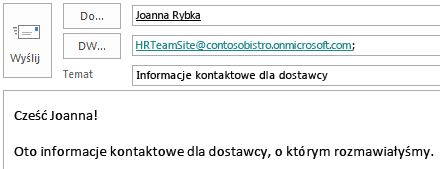
Adres e-mail skrzynki pocztowej witryny możesz dodać do grup kontaktów lub list dystrybucyjnych zespołu. Dzięki temu istotne wiadomości będą automatycznie przechowywane w skrzynce pocztowej witryny zespołu.
Podczas pisania i wysyłania wiadomości e-mail ze skrzynki pocztowej witryny wygląda ona tak, jakby pochodziła od Ciebie.
Każda osoba z uprawnieniami współautora w witrynie może uzyskać dostęp do skrzynki pocztowej witryny, dzięki czemu kilka osób może współpracować nad opracowaniem wersji roboczej wiadomości e-mail.
Aby zredagować wiadomość, kliknij pozycję Nowa poczta.

Spowoduje to otwarcie nowej wiadomości w skrzynce pocztowej witryny.
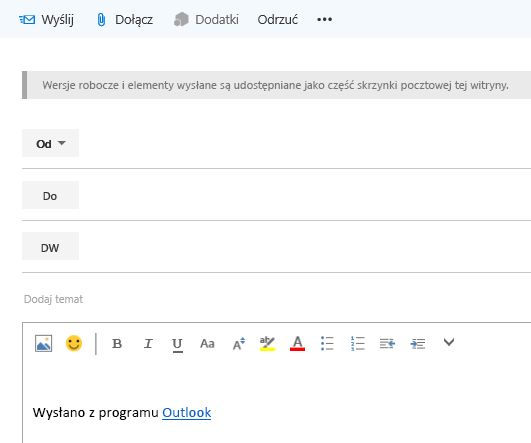
Jeśli korzystasz z listy Ulubione w programie Outlook, być może warto dodać do niej również foldery ze skrzynki pocztowej witryny.
W programie Outlook możesz kliknąć prawym przyciskiem myszy folder skrzynki pocztowej witryny, na przykład folder Skrzynka odbiorcza, a następnie kliknąć pozycję Pokaż w ulubionych. Jeśli na liście Ulubione są dwa foldery o takiej samej nazwie (na przykład dwie skrzynki odbiorcze), program Outlook automatycznie dodaje nazwę skrzynki pocztowej do nazwy folderu (na przykład "Skrzynka odbiorcza — HRTeamSite@contosobistro.onmicrosoft.com"), aby można było określić, który folder jest którym.
Aby uzyskać więcej informacji Outlook ulubionych, zobacz Zachowanie często używanych folderów poczty na liście Ulubione.
Współpraca z zespołem przy użyciu skrzynki pocztowej witryny
Zespół może użyć skrzynki pocztowej witryny do współpracy nad zdaniem ważnej wiadomości e-mail lub zbierania odpowiednich konwersacji e-mail zespołu. Członkowie Twojego zespołu mogą też bezpiecznie udostępniać ważne dokumenty za pomocą skrzynki pocztowej witryny.
Po skonfigurowaniu skrzynkipocztowej witryny dla tej witryny przy użyciu nazwy witryny jest tworzone nowe konto e-mail. Na przykład witryna zespołu używa adresu URL: http://contoso.sharepoint.com/HRTeamSite. Adres e-mail skrzynki pocztowej witryny jest HRTeamSite@contoso.sharepoint.com.

Wiele zespołów prowadzi regularnie konwersacje za pośrednictwem wiadomości e-mail. Te konwersacje często zawierają informacje, które mogą być przydatne w przyszłości. Najbardziej przydatne wiadomości e-mail z wątku możesz przesyłać dalej do skrzynki pocztowej witryny, aby je zachować. Wszystkie osoby z uprawnieniami do współtwomentu witryny mogą otwierać skrzynkę pocztową witryny i wyświetlać tę wiadomość. Członkowie zespołu mogą później otworzyć skrzynkę pocztową witryny, przeszukać pocztę przechwyconą na tym koncie i wyświetlić historię problemu.
Innym pomysłem do zbierania konwersacji e-mail zespołu jest adres e-mail skrzynki pocztowej witryny podczas wysyłania wiadomości e-mail do zespołu. Możesz również dodać adres e-mail skrzynki pocztowej witryny do grupy kontaktów lub listy dystrybucyjnej, aby był automatycznie uwzględniany przy każdym wysyłaniu poczty do zespołu.
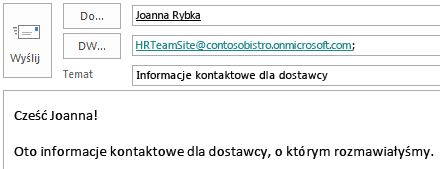
Jeśli przechowujesz dokumenty zespołu w witrynie usługi SharePoint, możesz użyć aplikacji Skrzynka pocztowa witryny, aby udostępnić te dokumenty osobom, które mają dostęp do witryny.
Ważne: Gdy użytkownicy widzą skrzynkę pocztową witryny w Outlook, widzą listę wszystkich dokumentów w bibliotekach dokumentów tej witryny. Skrzynki pocztowe witryn przedstawiają tę samą listę dokumentów wszystkim użytkownikom, dlatego niektórzy użytkownicy mogą zobaczyć dokumenty, których nie będą mogli otworzyć z powodu braku odpowiedniego dostępu.
Jeśli używasz programu Exchange, dokumenty są również wyświetlane w folderze w programie Outlook, co jeszcze bardziej ułatwia przesyłanie dokumentów dalej do innych osób.